
6d383800_laby-po-informe-s-6-9-matlab-1-kurs / Laboratornaya rabota №8
.docxФедеральное агентство по образованию

Санкт-Петербургский государственный электротехнический
 университет
˝ЛЭТИ˝
университет
˝ЛЭТИ˝
Отчёт
Лабораторная работа №8
«Графические возможности MatLab»
Выполнил студент гр.3401 Преподаватель
Петров Д.А. Шубин Р.В.
Санкт-Петербург
2013
Цель работ: Освоить технику работы с основными возможностями графики MatLab для отображения функций одного, двух и трех переменных и визуализации векторных и матричных данных. Работу, связанную с масштабированием осей и подбором цветов, MatLab берет на себя.
Ход работы:
1)Записываю вектор-строку и функцию и функцию bar(x):
>> x=[2.1 1.7 2.2 2.4 2.5 1.3 1.1 0.5 0.4 0.1]
>> bar(x)
Записываю функцию
bar
не от x,
а от time
и data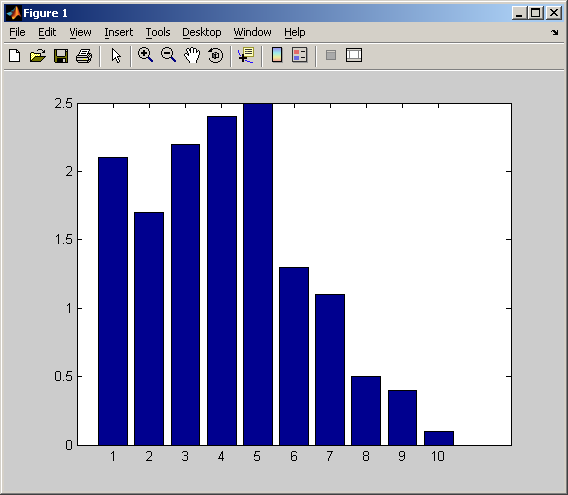
>> time=[0.0 0.1 0.2 0.4 0.5 0.8 1.1 1.3]
>> data=[2.85 2.93 2.99 3.26 3.01 2.25 2.09 1.79]
>> bar(time,data)
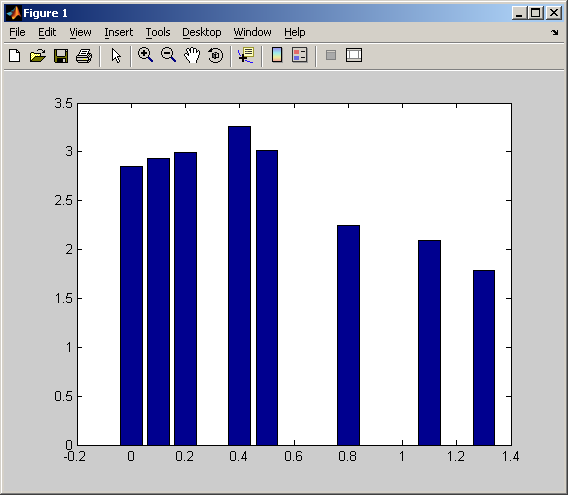
Отображаю функцию x(t)=sint·et на отрезке[–1, 1] в виде столбчатой диаграммы без промежутков, выполнив следующую последовательность операций:
>> t=[-1:0.1:1]
>> x=sin(t).*exp(t)
>> bar(t,x,1.0)
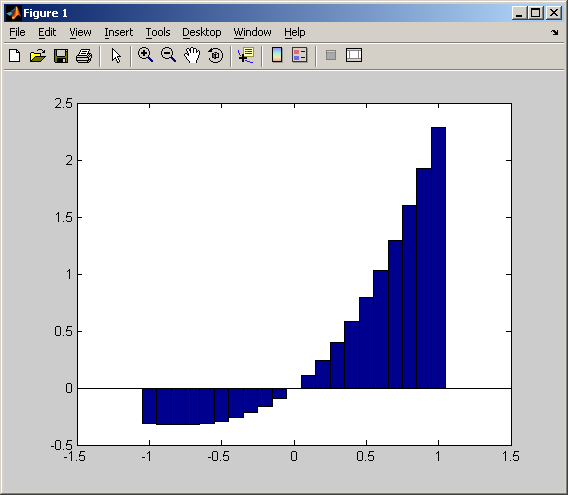
Требуется оценить вклад каждого из элементов вектора в общую сумму его элементов, то удобно построить круговую диаграмму при помощи функции pie, например:
>> data=[19.5 13.4 42.6 7.9]
data =19.5000 13.4000 42.6000 7.9000
>> pie(data)
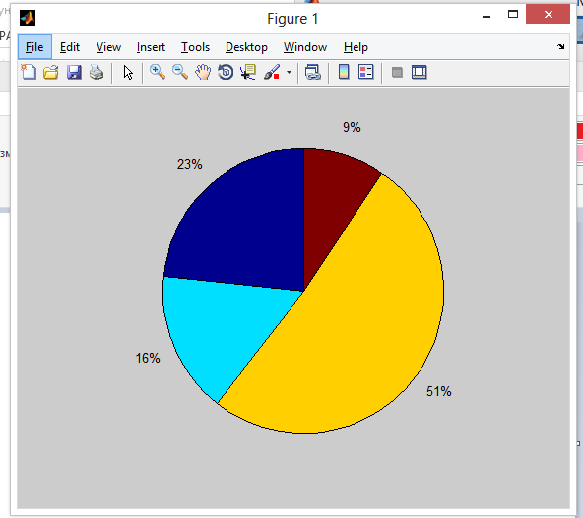
Часто необходимо отодвинуть от круга диаграммы сектор, соответствующий некоторому элементу. Это можно проделать, задав вторым аргументом функции pie вектор, состоящий из единиц и нулей, причем единица стоит в позиции, соответствующей номеру отделяемой части. В качестве упражнения напишите команды построения диаграммы с отделенным сектором, соответствующим максимальному значению среди элементов вектора. Используйте функции zeros для создания нулевого вектора, той же длины, что х, и max с двумя выходными аргументами для поиска номера максимального элемента в векторе х:
>> parts=zeros(size(data))
parts = 0 0 0 0
>> [mx,ind]=max(data)
mx = 42.6000
ind = 3
>> parts(ind)=1
parts = 0 0 1 0
>> pie(data,parts)
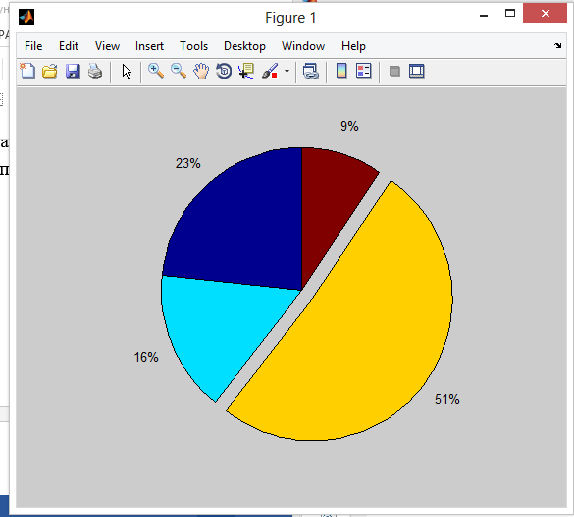
Визуализация векторных данных осуществлена при помощи pie3 и bar3, которые строят трехмерные круговые и столбчатые диаграммы, например команды: data=[24.1 17.4 10.9]
data = 24.1000 17.4000 10.9000
>> part s=[1 0 0]
>> pie3(data,parts)
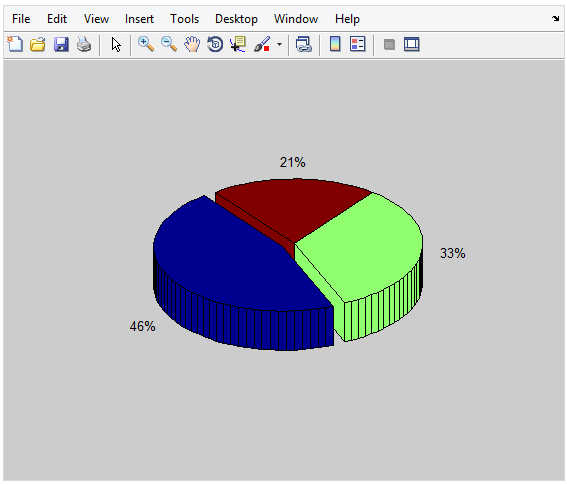
2) 2)Гистограммы векторных данных. Для получения наглядного представления о распределении данных служит функция hist:
» data = randn(100000, 1);
» hist(data)
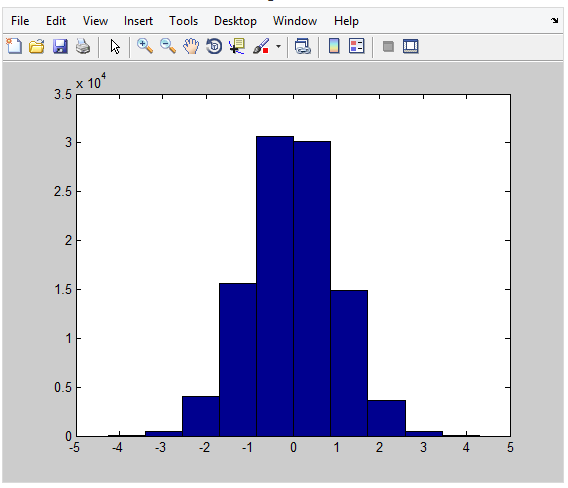
Для увеличения числа интервалов следует в качестве второго аргумента указать число интервалов. Вместо автоматического разбиения на равные интервалы можно использовать собственное, задав вторым аргументом вектор, содержащий центры интервалов:
>> data=[0.9 1.0 1.1 1.2 1.4 2.4 3.0 3.3]
data = 0.9000 1.0000 1.1000 1.2000 1.4000 2.4000 3.0000 3.3000
>> centser=[1.1 2.3 3.2]
centser =1.1000 2.3000 3.2000
>> hist(data,centser)
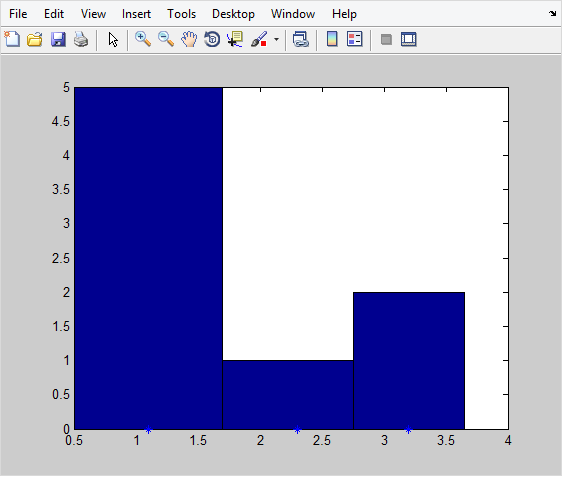
Часто необходимо задать не центры, а границы интервалов. Для построения таких гистограмм следует использовать функцию histc в сочетании с вышеописанной функцией bar. Функция histc возвращает вектор, содержащий число величин, попавших в заданные интервалы. При помощи функции bar с дополнительным аргументом 'histc' полученный вектор представляется в виде гистограммы:
>> data=[0.9 1.0 1.1 1.2 1.4 2.4 3.0 3.3]
data = 0.9000 1.0000 1.1000 1.2000 1.4000 2.4000 3.0000 3.3000
>> count=histc(x,interval)
count = 4 3 0
>> bar(interval, count,'histc')
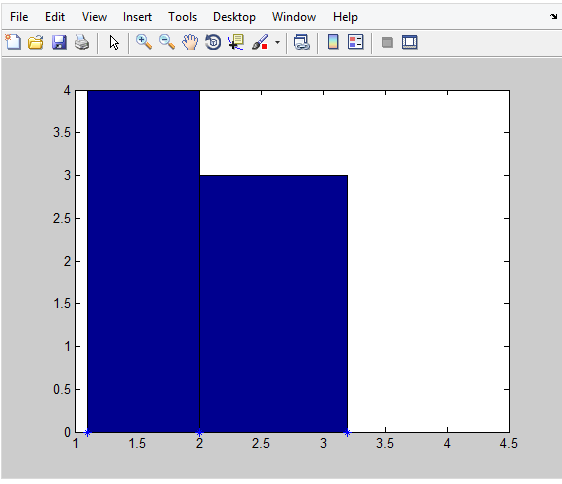
Следующий пример демонстрирует создание вектора count из пяти элементов, каждый из которых соответствует числу элементов из data, попавших в один из пяти интервалов:
» data = randn(10000, 1)
>> count=hist(data,5)
count =188 2880 5456 1426 50
Использование hist с двумя аргументами приводит к получению дополнительного вектора с информацией о расположении интервалов:
>> [count,intervals]=hist(data,5)
count = 188 2880 5456 1426 50
intervals = -2.8500 -1.2796 0.2909 1.8613 3.4318
3) Представление матричных данных.
Применю функцию bar, задав в качестве аргумента массив DATA:
>> DATA=[1.2 1.4 1.1
3.7 3.5 3.1
2.0 2.8 2.2
4.2 4.7 4.1]
DATA =
1.2000 1.4000 1.1000
3.7000 3.5000 3.1000
2.0000 2.8000 2.2000
4.2000 4.7000 4.1000
>> bar(DATA)
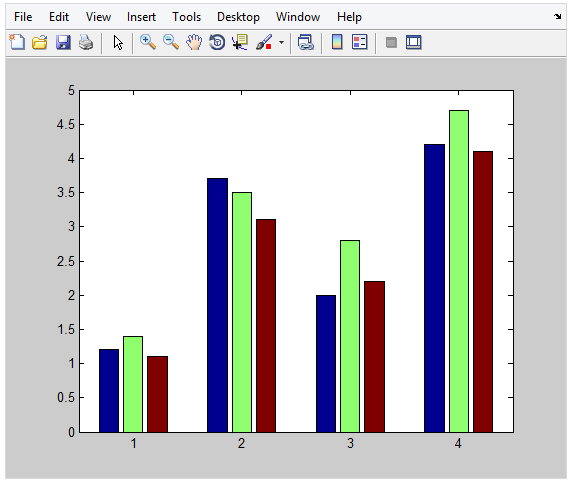
Построю показана диаграмму с накоплением, построенная при помощи функции bar с дополнительным аргументом: >> bar(DATA,'stack')
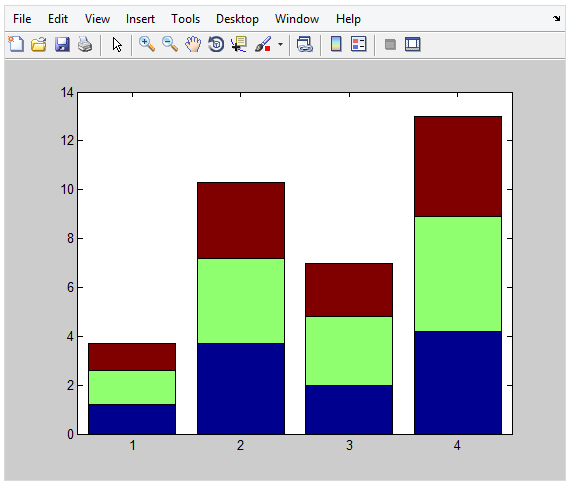
Проследил за изменением величин и одновременно узнать вклад значений в общую сумму позволяет функция area, выводящая диаграмму с областями. Записал в матрицу GAIN поквартальную прибыль от продаж трех видов продукции и проследил за изменением прибыли при помощи диаграммы с областями:
>> GAIN=[12.0 23.0 48.0
10.6 31.5 49.0
8.0 25.0 78.0
9.6 29.0 61.5]
GAIN =
12.0000 23.0000 48.0000
10.6000 31.5000 49.0000
8.0000 25.0000 78.0000
9.6000 29.0000 61.5000
>> area(GAIN)
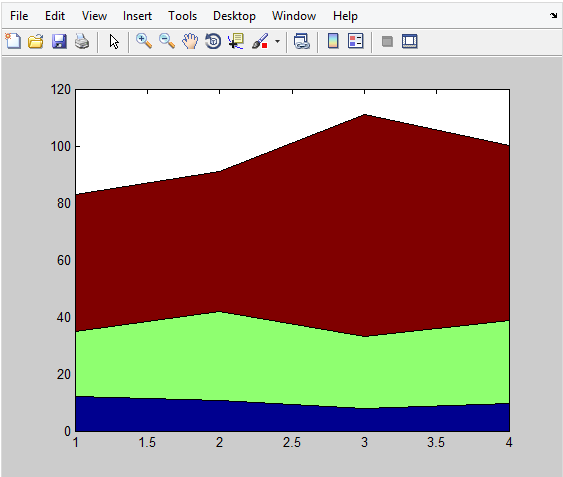
4) Графики в линейном масштабе.
Сгенерировал вектор-строку значений аргумента х и вектор-строк f и g, содержащих значения функций. Команда plot с двумя парами аргументов приводит к построению графика:
>> x=[-2*pi:pi/20:2*pi]
» f = exp(–0.1*x).*sin(x).^2;
» g = ехр(–0.2*х).*sin(x).^2;
>> plot(x,f,x,g)
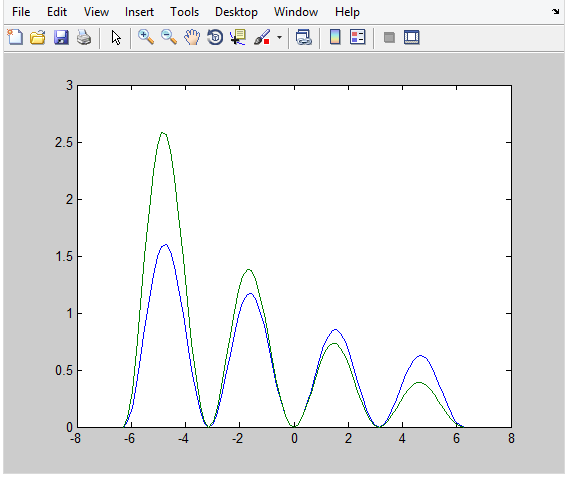
Функции необязательно должны быть определены на одном и том же отрезке. В этом случае при построении графиков MatLab выбирает максимальный отрезок, содержащий остальные. Важно только в каждой паре векторов абсцисс и ординат указать соответствующие друг другу вектора:» xl = [–pi:0.01:2*pi];
» f = exp(–0.1*xl).*sin(xl).^2;
» х2 = [–2*pi:0.01:pi];
» g = ехр(–0.2*х2).*sin(x2).^2; .
»
plot(xl,
f,
x2
,g)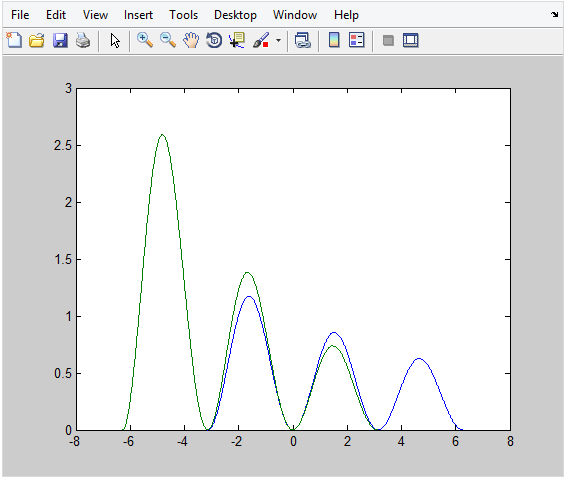
Сравниваю две функции: cjk=ajbk и F(x) = 1000*(x + 0.5)–4
» х =
[0.5:0.01:3]; 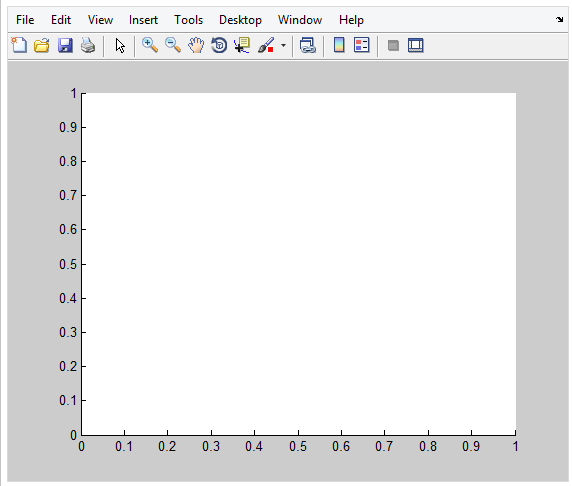
» f = х.^–3;
» F = 1000*(х+0.5).^–4;
» plot(х, f ,x, F)
Цвет графика совпадает с цветом соответствующей ему оси ординат. Функция plot использует линейный масштаб по обеим координатным осям.
5) Графики в логарифмических масштабах.
Построил графики функций f(x) = ln0.5x и g(x) = sin ln x на отрезке [0.1, 5] в логарифмическом масштабе по оси х:
» х = [0.1:0.01:10];
» f = log(0.5*x);
» g = sin(log(x));
»
semilogx(x, f, x ,g)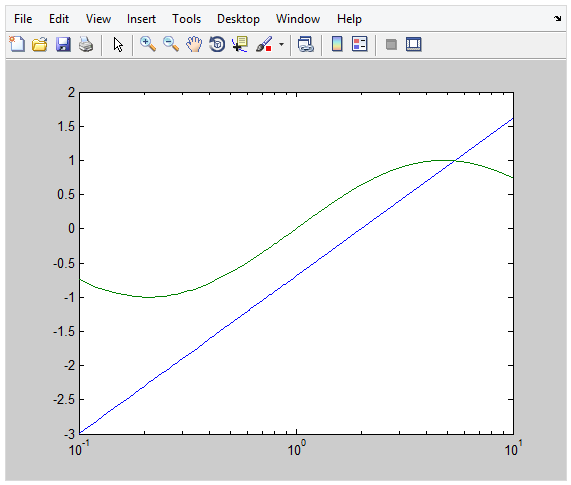
>> loglog(x,f,x,g)
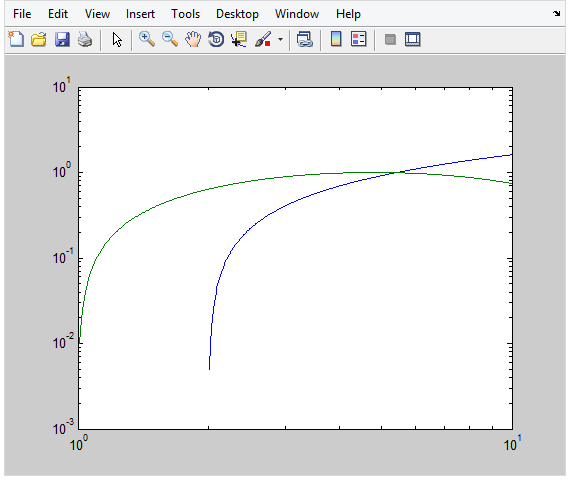
>> semilogx(x,f,x,g)
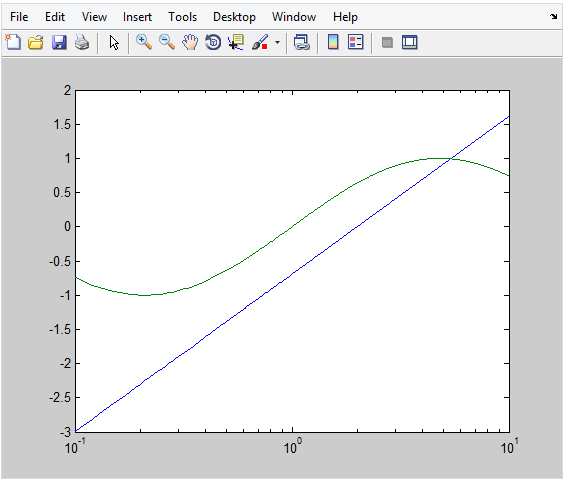
6) Оформление графиков
Следующие команды выводят графики изменения суточной температуры, которые снабжены всей необходимой информацией:
>> time=[0 4 7 9 10 11 12 13 13.5 14 14.5 15 16 7 18 20 22]
>> temp1=[14 15 14 16 18 17 20 22 24 28 25 20 16 13 13 14 13]
>> temp2=[12 13 13 14 16 18 20 20 23 25 25 20 16 12 12 11 10]
>> plot(time, temp1,'ro-',time,temp2,'go-')
>> grid on
>> title('Суточные температуры')
>> xlabel('Время(час.)')
>> ylabel('Температурa(C)')
>> legend('10 мая','11 мая')
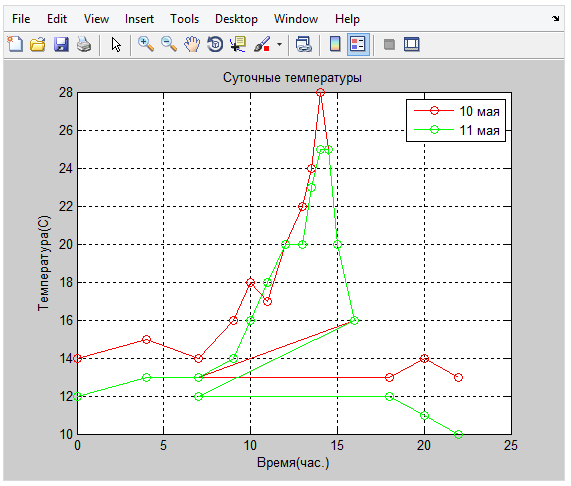
7) Графики параметрических и кусочно-заданных функций.
График
функции x(t)
=
0.5·sint,
y(t)
=
0.1·cost
для
 t
=
[0,2π]
(эллипс), получается при помощи следующих
команд:
t
=
[0,2π]
(эллипс), получается при помощи следующих
команд:
» t = [0:0.01:2*pi];
» х = 0.5*sin(t);
» у = 0.7*cos(t);
» plot(x, y)
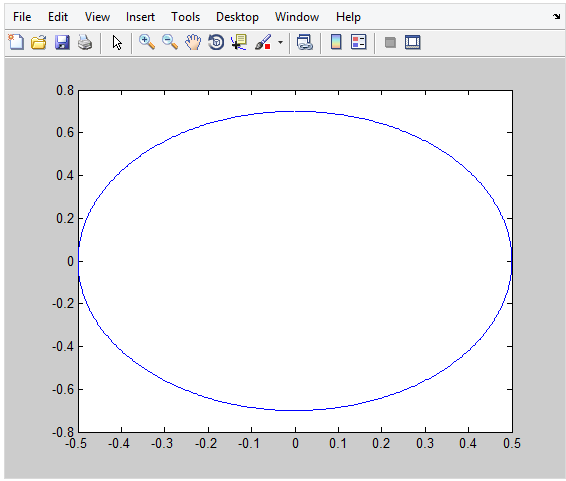
Построил график функции, заданной кусочным образом:
π·sinx, –2·π ≤ x ≤–π;
y(x) = π – │x│, –π ≤ x ≤ –π;
π·sin3x, π ≤ x ≤ 2·π;
» xl = [–2*pi:0.01:–pi];
» yl = pi*sin(xl);
» х2 = [–pi:0.01:pi];
» у 2 = pi–abs(x2);
» хЗ = [pi:0.01:2*pi] ;
» уЗ = pi*sin(xl).^3;
» х = [xl х2 хЗ];
» У = [yl у2 уЗ];
» plot(х, у)
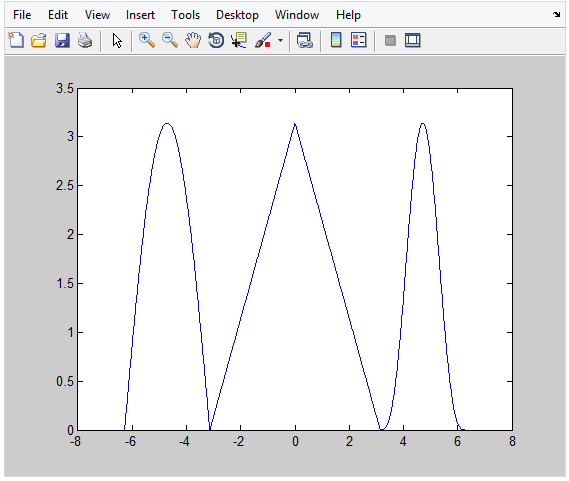
8)Анимированные графики.
Построить траекторию движения точки в течение 10 секунд, координаты которой изменяются по закону: x(t) = sint/(t + 1) y(t) = cost/(t + 1):
» t = [0:0.001:10];
» х = sin(t)./(t+l);
» у = cos(t)./(t+l);
» comet (x, y)
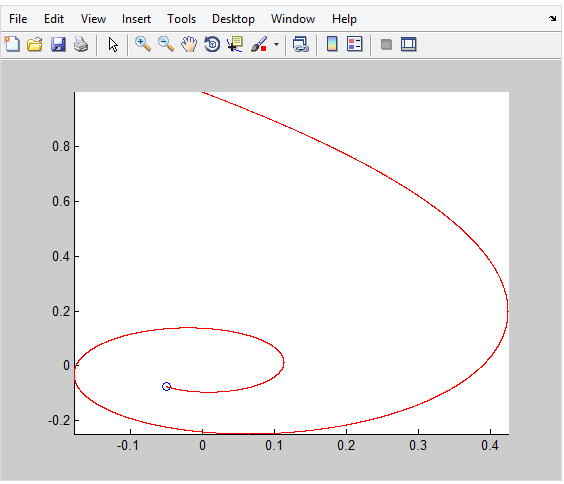
Получите самостоятельно траекторию движения фиксированной точки на окружности, катящейся по прямой (циклоиду). Циклоида описывается параметрическими зависимостями x(t) = t – sint, y(t) = 1 – cost:
»t = [0:0.001:10];
»x=t-sin(t)
»y=1-cos(t)
»comet3(x,y)
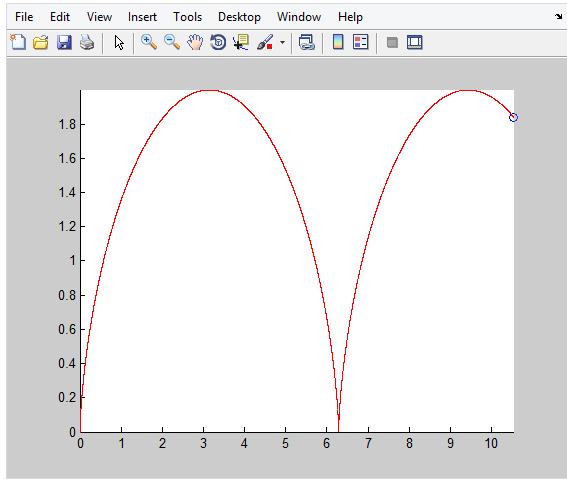
9)Вывод графиков в отдельные окна.
Команда figure, определенная в MatLab, служит для создания пустого графического окна и отображения его на экране. Окно становится текущим, т. е. все последующие графические функции будут осуществлять построение графиков в этом окне. Для получения нового графического окна следует снова использовать figure:
» [X, Y] = meshgrid(–1:0.1:1, 0:0.1:1);
» Z = 4*sin(2*pi*X).*cos(1.5*pi*Y).*(1–Х.^2).*Y.*(1–Y);
» figure
» mesh(X, Y, Z)
» figure
» surfl(X, Y, Z)
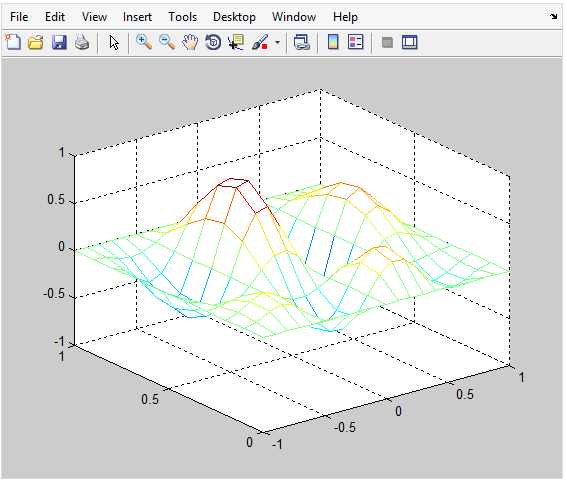
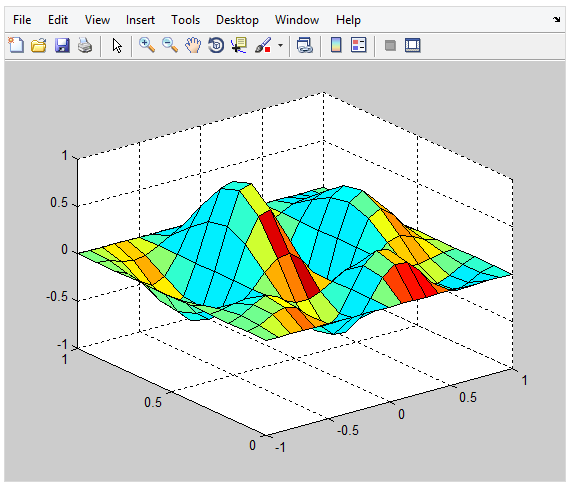
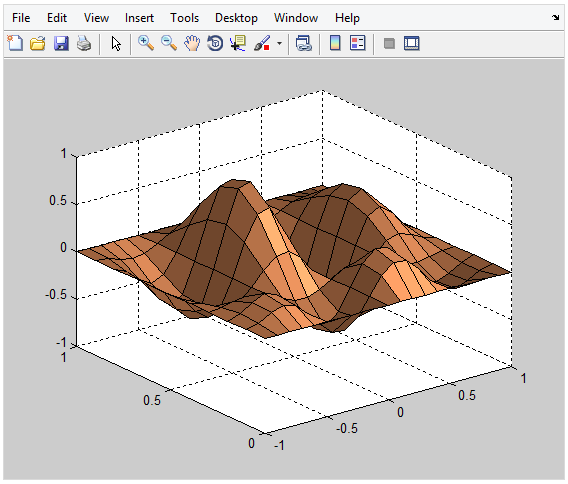
Появление на экране двух фафических окон: Figure No. 1, содержащего каркасную поверхность, и Figure No. 2 с освещенной поверхностью. Окно Figure No. 2 является текущим, т. к. было создано последним. Команды, набираемые далее, например
» colormap('copper')
приведут к изменениям именно в этом окне.
Требуется создать два графических окна, построить в них графики функций f = sin x и g = ln x, а затем оформить их – дать заголовки и нанести сетку на второй график:
» sinGr = figure;
» lnGr = figure;
» x = [0.1:0.05:10];
» f = sin(x);
» g = log (x) ;
» figure(sinGr)
» plot (x, f)
» figure(lnGr)
» plot (x, g)
» figure(sinGr)
» title (' \itf=sin\itx ')
» figure(lnGr)
» title('\itg=ln\itx')
» grid
on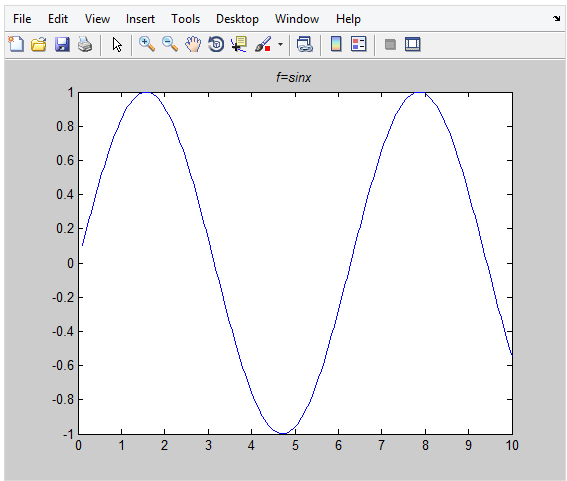
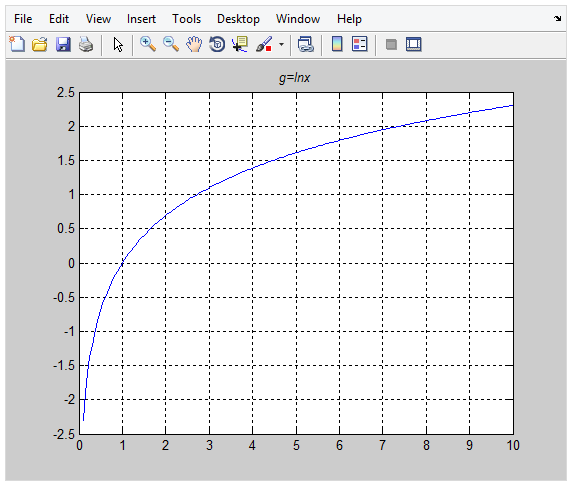
10) Несколько графиков в одном графическом окне.
Постройте графики функции
z(x, у) = 4·sin 2πх·cos 1.5πу·(1 – х2 )·у·(1 – у)
на прямоугольной области определения х = [–1,l], y = [0,l] всеми известными способами, размещая их на отдельных-подграфиках.
» [X, Y] = meshgrid(–1:0.05:1, 0:0.05:1);
» Z = 4*sin(2*pi*X).*cos(1.5*pi*Y).*(1–Х .^2).*Y.*(1–Y);
» subplot(3, 2, 1)
» mesh(X, Y, Z)
» title('mesh')
» subplot(3, 2, 2)
» surf(X, Y, Z)
» title(' surf ')
» subplot(3, 2, 3)
» meshc(X, Y, Z)
» title (' meshc ')
» subplot (3, 2, 4)
» surfc(X, Y, Z)
» title(' surfc ')
» subplot (3, 2, 5)
» contour3(X, Y, Z)
» title(' contour3 ')
» subplot (3, 2, 6)
» surf1(X, Y, Z)
» shading interp
» title (' surfl ')
» colormap(gray)
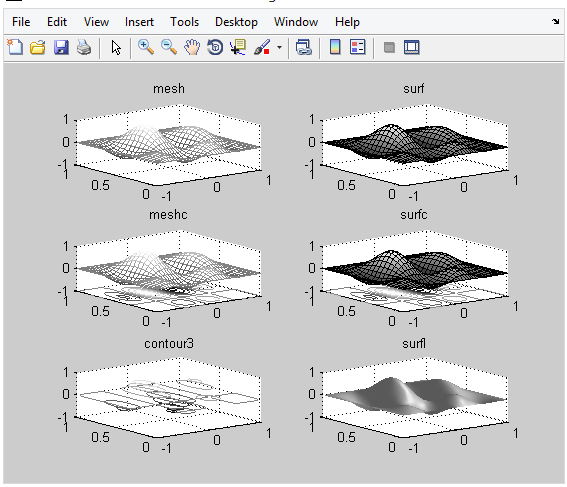
В результате получается графическое окно, которое содержит шесть подграфиков, наглядно демонстрирующих способы построения трехмерных графиков в MatLab.
11) Вывод нескольких графиков на одни оси.
Выводится пересечение плоскости и конуса, заданного параметрически:
» u = [–2*pi:0.1*pi:2*pi]';
» v = [–2*pi:0.1*pi:2*pi]
» X = 0.3*u*cos(v);
» Y = 0.3*u*sin(v);
» Z = 0.6*u*ones(size(v));
» surf(X, Y, Z)
» [X, Y] = meshgrid(–2:0.1:2);
» Z = 0.5*X+0.4*Y;
» hold on
» mesh(X, Y, Z)
» hidden off
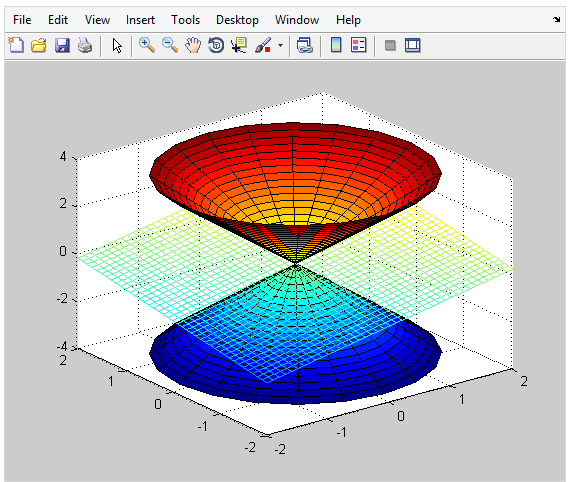
12) Построить графики : y=sin(x), y1=sos(x), y2=1/(cos(x)+0.1), y3=1/(sin(x)+0.1), где х изменяется от –2π до 2π в одном графическом окне:
>>x=[-2*pi:0.01:2*pi]
>> y=sin(x)
>> y1=cos(x)
>> y2=1\(cos(x)+0.1)
>> y3=1\(sin(x)+0.1)
» subplot(2, 2, 1)
» y(X, Y, Z)
» title('y')
» subplot(2, 2, 2)
» y1(X, Y, Z)
» title(' y1 ')
» subplot(2, 2, 3)
» y2(X, Y, Z)
» title ('y2 ')
» subplot (2, 2, 4)
» y3(X, Y, Z)
» title('y3 ')
>> shading interp
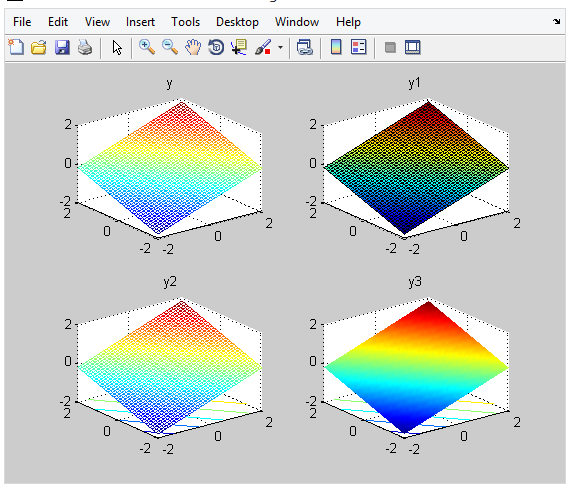
Вывод по работе: Я научился в математическом пакете Matlab строить графики, такие как диаграммы векторных данных, диаграммы и гистограммы, гистограммы векторных данных, представлять матричные данные в графическом виде, графики функции, графики в логарифмических масштабах, Графики параметрических и кусочно-заданных функций, Анимированные графики. Также научился выводить несколько графиков на одной оси и несколько графиков в одном окне.
